Како проверити батерију на лаптопу
Лаптопи, иако се често користе стационарни, припадају мобилној технологији, а ако говоримо о мобилности, онда то нужно подразумева присуство проблема са временом рада уређаја без допуњавања. Нажалост, технологија ових дана још није отишла толико далеко да производи преносиве батерије способне да подрже аутономни рад лаптопа неколико дана и недеља, а модерне батерије могу да обезбеде само неколико сати интензивног рада без пуњења (па чак и тада када ресурс још није у потпуности разрађен). Овај чланак ће говорити о томе како да сазнате колико је батерија лаптопа истрошена, као и о начинима да проверите њене перформансе.
Садржај чланка
Како проверити батерију лаптопа?

Ако корисник примети проблеме са пуњењем лаптопа, то не мора увек значити да је проблем у батерији. У овом случају, проблеми могу изгледати овако:
- Батерија се не пуни (чини се да уређај не „види“ пуњач који је повезан са њим)
- Батерија се пребрзо празни
- Лаптоп није способан за аутономан рад (ради само када је прикључен на електричну мрежу)
Ако уопште имате проблема са пуњењем, прво треба да искључите најнебитније узроке и проверите напон у напајању и интегритет кабла.
Савет! Ако имате одговарајући пуњач са другог лаптопа, можете покушати да га повежете и сазнате да ли је проблем у напајању.
Узрок квара могу бити и кварови у управљачким програмима уређаја. Као што знате, сваки рачунарски хардвер се контролише помоћу посебног софтвера, а ако се појаве проблеми у његовом раду, то утиче и на рад самог дела. Проблеми са напајањем такође могу бити у оштећењу конектора и утикача пуњача, или улаза за њега у лаптопу. Поред тога, током времена се може појавити оксидација на контактима батерије, што омета нормално функционисање уређаја. Кратак спој у мрежи такође може довести до квара батерије.
Референца! „Обична“ батерија на модерном лаптопу може да издржи у просеку око 800 циклуса пуњења. Стручњаци препоручују замену овог елемента најмање једном у две године.
Многи корисници који често користе лаптоп као рачунар једноставно изваде батерију из њега како га не би користили узалуд. Ово помаже у заштити од прераног хабања. Поред тога, помаже коришћење режима за уштеду енергије и извођење пуног циклуса пуњења-пражњења.
Без обзира на природу проблема, већина корисника, када се суоче са њима, радије повери ствар стручњацима и одмах однесе лаптоп у сервисни центар, међутим, у неким случајевима може бити могуће самостално исправити проблеме у раду , а правилно спроведена процедура може помоћи у овом тестирању батерије.
Како проверити да ли је батерија истрошена?

Постоји велика количина специјализованог софтвера за тестирање батерије лаптопа.Већина ових програма је бесплатна и бесплатно доступна на Интернету. Међу најпопуларнијим услужним програмима су:
- БаттериЦаре
- Баттери Еатер
- Оптимизатор батерије
Користећи програм БаттериЦаре, корисник ће моћи да покрене дијагностику стања батерије и да га редовно прати. Програм је лаган, једноставан за коришћење и заправо не утиче на рад ОС-а. Користећи овај услужни програм, можете видети не само проценат истрошености батерије током опште употребе, већ и број извршених пуних циклуса пуњења, као и информације о датуму њене калибрације. Поред тога, програм ће кориснику дати неколико савета за смањење потрошње енергије лаптопа.
Како проверити перформансе батерије?

Користећи Баттери Еатер преузет са званичног извора, корисник ће такође моћи да тестира стање батерије и сазна стварни индикатор њеног капацитета који је утврдио произвођач. Овај програм ће бити користан за оне који купују половни уређај, јер ће помоћи да се предвиди преостали радни век извора напајања за само неколико минута.
Што се тиче оптимизатора батерије, уз његову помоћ можете не само тестирати, већ и оптимизовати рад аутономног извора напајања. Након обављања једноставне дијагностике, услужни програм ће предложити оптимизацију неких поставки потрошње енергије како би се продужио век трајања батерије. Ако нова подешавања из неког разлога не одговарају кориснику, он се увек може вратити на претходна, пошто се све радње и промене бележе у корисничком профилу апликације. Као и оба претходна програма, један је прилично једноставан за коришћење.
Ако је корисник ватрени противник инсталирања софтвера треће стране, онда постоји и начин да проверите функционалност батерије преко командне линије. Да бисте га применили, требало би да извршите следећи алгоритам радњи:
- Покрените командну линију (у Виндовс-у 7 је доступна у старт менију, ау Виндовс-у 8 - притиском на тастере Вин + р и уношењем команде цмд)
- Унесите следећу команду (без наводника): „поверцфг енерги“
- Притисните тастер ентер
- Сачекајте док систем не генерише извештај (обично не траје више од једног минута)
- Након што се на екрану прикаже путања где ће извештај бити смештен, идите у наведени фолдер и копирајте готов извештај на радну површину.
- У датотеци отвореној са радне површине пронађите линије „Израчунати капацитет“ и „Последње пуно пуњење“.
На основу ова два параметра можемо извући закључке о хабању и перформансама батерије. Израчунати капацитет је вредност „основног“ капацитета који је одредио произвођач. Што се индикатор последњег пуног пуњења више разликује од њега, то је по правилу лошија ситуација са батеријом. Да би се приказао тренутни ниво хабања, потребно је одузети вредност последњег пуног пуњења од израчунатог индикатора капацитета, а затим поделити резултујући број са израчунатим индикатором капацитета. Добијени резултат (по правилу је мањи од један) помножи се са сто - ово ће бити проценат хабања.
Како проверити помоћу мултиметра?
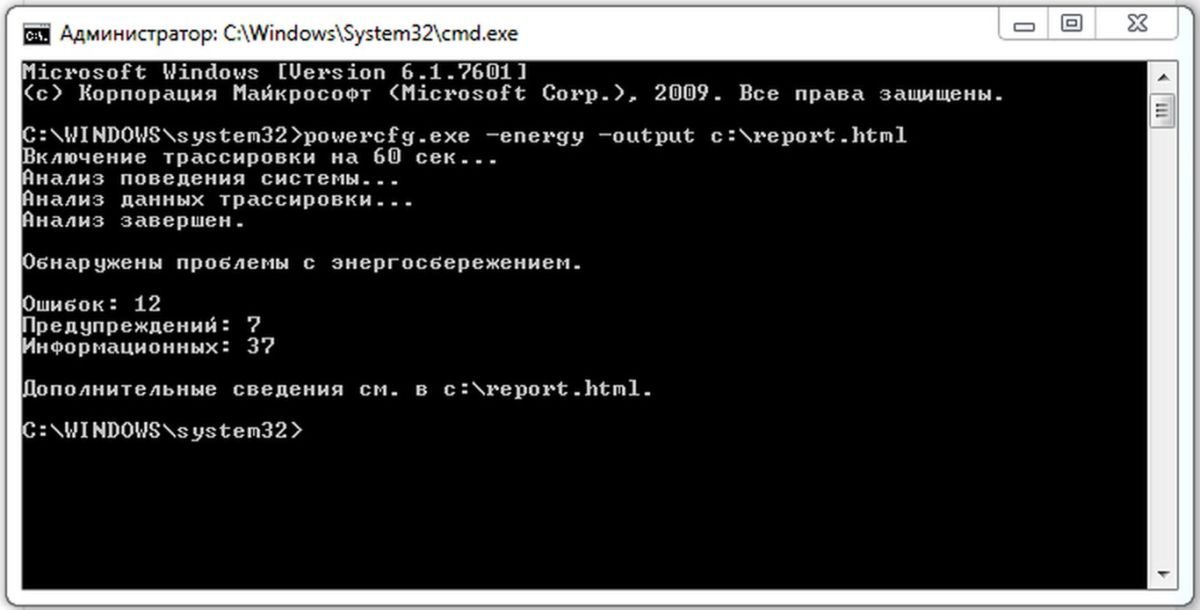
Ако корисник има довољан ниво знања из области електронике, провера батерије лаптопа помоћу мултиметра неће му бити тешка. Алгоритам акција за ову врсту провере је следећи:
- Искључите лаптоп и уклоните батерију (можда ће бити потребна пластична картица или нож)
- Подесите мултиметар на ДЦ режим
- Проверите напон у колу један по један
- Параметар напона мора бити једнак броју ћелија батерије помноженом са 3,7
У овом случају, хабање је назначено нижом вредношћу параметра напона.
Референца! Ако корисник нема потребне техничке вештине и искуство у раду са њим, не препоручује се да сам извади батерију, а боље је прибегавати горе описаним софтверским методама или помоћи стручњака.
Нажалост, стандардни Виндовс ОС алати обавештавају вас о проблемима са батеријом само када је замена хитна. Да би рад на лаптопу био увек удобан и без проблема са брзим пражњењем, препоручује се праћење стања батерије помоћу горе наведеног и другог специјалног софтвера.
У већини случајева, брзо пражњење батерије постаје видљиво и без помоћних програма трећих страна, а ако корисник то примети на свом уређају, то значи да је време да размисли о замени батерије новом.





